Hướng dẫn tiết kiệm pin cho chuột không dây
Việc sử dụng chuột không dây ngày càng phổ biến hơn vì sự tiện ích mang lại cho người sử dụng, giúp tránh vướng dây kết nối trên bàn máy.
Tuy nhiên, vì chuột không dây sử dụng pin để cung cấp năng lượng hoạt động nên vấn đề tiết kiệm pin cũng rất được quan tâm.
Sẽ có những lưu ý nhỏ khi sử dụng chuột không dây để tiết kiệm pin, kéo dài thời lượng pin tối đa. Dưới đây sẽ là tổng hợp một số cách như vậy.
Tắt chuột không dây khi không cần sử dụng
Gần như mẫu chuột không dây nào cũng có một công tắc nhỏ ở phần nắp pin bên dưới, công tắc này được sử dụng để bật hoặc tắt chuột. Dù chuột không dây hỗ trợ chế độ tự động tạm nghỉ sau một vài phút không hoạt động, chúng ta vẫn nên tắt chuột bằng tay để tiết kiệm pin.
Sử dụng chuột không dây trên bề mặt thích hợp
Chuột không dây có thể hoạt động trên nhiều loại bề mặt khác nhau, tuy nhiên những loại như mặt kính sẽ khiến cho chuột tiêu tốn nhiều năng lượng hơn và kết quả là ảnh hưởng đến thời lượng pin. Tốt nhất là chúng ta nên dùng kèm một miếng lót chuột màu đen để hạn chế việc trơn trượt cũng như tiêu tốn pin.
Lựa chọn loại pin sử dụng cho chuột không dây
Hãy tìm mua những thương hiệu pin nổi tiếng trên thị trường và có khả năng sạc lại sau nhiều lần sử dụng, giá tiền sẽ khá cao một chút nhưng đổi lại dùng chuột không dây sẽ được lâu hơn.
Giữ khoảng cách gần giữa chuột không dây và đầu receiver
Chuột không dây càng xa đầu receiver bao nhiêu thì năng lượng tiêu tốn của pin sẽ càng nhiều bấy nhiêu. Đừng để chúng cách nhau quá xa.
Video đang HOT
Sử dụng phím tắt cũng tiết kiệm được pin cho chuột không dây
Mỗi lần di chuyển chuột không dây hoặc thực hiện các thao tác click, bộ cảm biến laser của nó sẽ tiêu tốn pin nên việc kết hợp với các tổ hợp phím tắt sẽ giúp tiết kiệm pin hơn.
Tránh bị làm nhiễu bởi các thiết bị điện tử khác
Những bề mặt làm từ kim loại và các thiết bị điện tử không dây khác có thể dùng các tần số làm nhiễu đến chuột không dây bạn đang dùng rồi kết quả cuối cùng là pin bị tiêu hao nhiều hơn. Nếu gặp phải tình trạng này, hãy đặt các thiết bị điện tử này tránh xa khỏi chuột không dây.
Lựa chọn chuột không dây loại tốt, nổi tiếng
Về cơ bản chuột không dây của những thương hiệu nổi tiếng thường ít tiêu hao pin hơn những loại chuột giá rẻ hơn, được bán trôi nổi trên thị trường, vì sản phẩm chuột có thương hiệu thường được sản xuất với quy trình công nghệ tiên tiến, kỹ thuật hiện đại.
*Nguồn tổng hợp từ một số website
Cách kéo dài thời lượng pin cho Samsung Galaxy S20
Không thể phủ nhận dòng Galaxy S20 của Samsung có rất nhiều tính năng và công nghệ tiên tiến, nhưng điều này cũng đồng nghĩa với việc nó sẽ làm hao pin nhanh hơn bình thường.
Dưới đây là 6 cách để kéo dài thời lượng pin khi cần.
Chỉ sử dụng cài đặt màn hình 120Hz khi cần
Không thể phủ nhận, tốc độ làm tươi màn hình 120Hz trên dòng Galaxy S20 là một tính năng nổi bật, nhưng Samsung cảnh báo rằng nó sẽ sử dụng nhiều pin hơn. Mặc dù khi được kích hoạt hầu hết các trải nghiệm vuốt, chạm hay chuyển đổi giữa các ứng dụng nhanh và mượt hơn so với 60Hz.
Ảnh minh họa
Nhưng nếu cần phải tiết kiệm pin cho việc khác thì hãy hãy chuyển về 60Hz bằng cách, truy cập menu Settings> Display> Motion smoothness rồi kích chọn Standard refresh rate (60 Hz) và bấm Apply để áp dụng.
Kích hoạt chế độ tối Dark mode
Chế độ tối Dark mode là cài đặt trong Android 10 với khả năng chuyển màn hình trắng bình thường thành văn bản trắng đen. Khi điện thoại hiển thị hình ảnh và nền tối hơn thì Galaxy S20 sẽ sử dụng ít năng lượng hơn nhờ đó mà tiết kiệm pin hơn, đặc biệt nhờ độ tương phản cao mà mọi thứ hiển thị trên màn hình rất rõ ràng và dễ nhìn.
Để kích hoạt chế độ tối Dark mode, truy cập vào menu Settings> Display và kích tùy chọn Dark. Nếu chỉ muốn chỉ sử dụng chế độ tối ào ban đêm hoặc theo lịch trình cụ thể, hãy chọn Dark mode settings và tinh chỉnh theo nhu cầu sử dụng. Ngoài ra, bạn cũng có thể bật và tắt nhanh chế độ tối trực tiếp từ menu Quick-settings khi vuốt từ bảng thông báo xuống.
Không sử dụng độ phân giải màn hình cao nhất nếu không cần
Samsung Galaxy S20 có màn hình độ phân giải siêu nét WQHD (3.200x1.440 pixel), nhờ đó mà hình ảnh hiển thị cực kỳ trong trẻo và sắc nét với độ chi tiết cao. Nhưng đây cũng là một trong những nguyên nhân chính khiến pin hết nhanh. Thực tế thì một trong những tính năng đầu tiên mà các chế độ tiết kiệm năng lượng của Samsung thực hiện làm là giảm độ phân giải màn hình.
Theo mặc định, Samsung sử dụng độ phân giải Full HD (2.400x1.080 pixel) đó là quá đủ tốt cho hầu hết người dùng. Nhưng nếu bạn đã chuyển sang độ phân giải WQHD khi xem phim, chỉnh sửa ảnh mà cần độ nét cao mà thời lượng pin của Galaxy S20 giảm nhanh, hãy quay lại độ phân giải Full HD thông qua menu Settings> Display> Screen resolution.
Tắt độ sáng thích ứng
Nếu độ sáng màn hình Galaxy S20 được đẩy lên quá cao, nhất là khi sử dụng ngoài trời thì pin của máy cũng hết rất nhanh. Được bật theo mặc định, độ sáng thích ứng (Adaptive brightness) sẽ theo dõi mọi điều chỉnh bạn thực hiện cùng với các điều kiện ánh sáng xung quanh, sau đó thực hiện các thay đổi tương tự trong tương lai. Điều đó có nghĩa nếu bạn đi ra ngoài trời nắng, màn hình Galaxy S20 sẽ tự động tăng độ sáng lên.
Tuy nhiên nếu bạn thấy độ sáng thích ứng quá cao thì nên tắt đi bằng cách vào menu Settings> Display và chuyển thiết lập Adaptive Brightness sang trạng thái Off.
Khi tính năng này được tắt, bạn có thể kiểm soát độ sáng màn hình thủ công thông qua thanh trượt trong phần cài đặt và thông báo.
Xem "thủ phạm" nào đang sử dụng pin không hợp lý
Đôi khi các ứng dụng được cài đặt trên Galaxy S20 được kích hoạt mặc định chạy trong nền mà không có lý do, đây cũng là một trong những nguyên nhân dẫn đến hao pin nhanh. Các tính năng phần mềm được tích hợp trong điện thoại của bạn sẽ theo dõi những ứng dụng sử dụng thường xuyên và hiếm khi. Sau đó, sẽ sử dụng thông tin đó để đặt các ứng dụng vào chế độ "Sleep", về cơ bản là ngăn các ứng dụng này chạy trong nền cho đến khi bạn mở lại.
Để kiểm tra mức tiêu hao pin của ứng dụng, truy cập menu Settings> Device care> Battery> Battery usage. Nếu tìm thấy một ứng dụng đang sử dụng nhiều pin hơn mức bình thường, hãy bấm chọn tên ứng dụng đó và kích hoạt tính năng Put app to sleep để chuyển ngay sang chế độ ngủ.
Sử dụng các chế độ năng lượng tích hợp
Trong trường hợp chưa thể sạc Galaxy S20 ngay được mà thời lượng pin còn lại không nhiều thì ngoài việc thực hiện các thay đổi ở trên thì hãy sử dụng một trong các chế độ tiết kiệm pin đi kèm. Truy cập menu Settings> Device care> Battery> Power mode.
Cài đặt mặc định là Optimize (Tối ưu hóa) là sự kết hợp cân bằng giữa hiệu năng và duy trì thời lượng pin. Tuy nhiên, nếu cần thiết có thể chọn mức tiết kiệm là Medium (Trung bình) hoặc Maximum power saving (Tiết kiệm tối đa).
Ví dụ với thiết lập pin Medium, Galaxy S20 sẽ tắt một số tính năng như Always-on display, điều chỉnh hiệu năng của bộ xử lý xuống 70%, giảm độ sáng và cài đặt độ phân giải màn hình thành Full HD . Trong khi cài đặt tối đa Maximum thực hiện tất cả điều đó, nhưng độ phân giải màn hình tiếp tục giảm xuống mức HD , hoặc bạn cũng có thể tùy chỉnh từng tùy chọn để hạn chế nhiều hơn nếu cần.
Trên đây là 6 cách để kéo dài thời lượng pin của Galaxy S20 khi cần. Các cách trên đây đều có thể thực hiện được trên cả Galaxy S20 Plus và Galaxy S20 Ultra. Nếu thấy bài viết hay, bạn hãy chia sẻ nó với bạn bè của mình hoặc quá trình sử dụng có gì vướng mắc hãy để lại câu hỏi của bạn ở phía dưới bài viết. Chúng tôi sẽ trả lời các bạn sớm nhất.
8 cách 'phù phép' smartphone cũ thành thiết bị công nghệ hữu ích  Bạn có thể biến chiếc điện thoại cũ của mình trở thành camera an ninh, chuột không dây hay điều khiển từ xa... Tận dụng camera làm webcam cho PC, laptop. Camera trên điện thoại được đánh giá có chất lượng tốt hơn máy tính. Với điện thoại Android, bạn có thể tải ứng dụng DroidCam Wireless Webcam trên CH Play, EpocCom hoặc...
Bạn có thể biến chiếc điện thoại cũ của mình trở thành camera an ninh, chuột không dây hay điều khiển từ xa... Tận dụng camera làm webcam cho PC, laptop. Camera trên điện thoại được đánh giá có chất lượng tốt hơn máy tính. Với điện thoại Android, bạn có thể tải ứng dụng DroidCam Wireless Webcam trên CH Play, EpocCom hoặc...
 Đoạn camera đau lòng đang được chia sẻ trên MXH: Người phụ nữ bị chồng đánh dã man, các con ôm mẹ gào khóc00:52
Đoạn camera đau lòng đang được chia sẻ trên MXH: Người phụ nữ bị chồng đánh dã man, các con ôm mẹ gào khóc00:52 "Lụt Từ Ngã Tư Đường Phố" lần đầu được cover sau 16 năm, "Táo Thoát nước" Tự Long sốc vì 1 chi tiết được giữ nguyên02:01
"Lụt Từ Ngã Tư Đường Phố" lần đầu được cover sau 16 năm, "Táo Thoát nước" Tự Long sốc vì 1 chi tiết được giữ nguyên02:01 Công khai video trích xuất camera ghi lại cảnh tượng Á hậu Việt bị biến thái giở trò tấn công giữa nơi công cộng00:19
Công khai video trích xuất camera ghi lại cảnh tượng Á hậu Việt bị biến thái giở trò tấn công giữa nơi công cộng00:19 Bất bình khi xem clip ghi cảnh cụ bà bị 2 phụ nữ đánh, người vào can còn bị ngăn lại00:38
Bất bình khi xem clip ghi cảnh cụ bà bị 2 phụ nữ đánh, người vào can còn bị ngăn lại00:38 Điếng người trước cảnh tượng bóng trắng di chuyển trong salon tóc lúc 12h đêm02:08
Điếng người trước cảnh tượng bóng trắng di chuyển trong salon tóc lúc 12h đêm02:08 Vụ dụ dỗ người dân tu tập mê tín: Một bị hại phải bán 3 căn nhà ở Hà Nội01:02
Vụ dụ dỗ người dân tu tập mê tín: Một bị hại phải bán 3 căn nhà ở Hà Nội01:02 Căng: Sao nam Vbiz quỳ gối xin lỗi Trấn Thành, nguyên nhân vì 1 câu "vạ miệng" trên sóng truyền hình02:42
Căng: Sao nam Vbiz quỳ gối xin lỗi Trấn Thành, nguyên nhân vì 1 câu "vạ miệng" trên sóng truyền hình02:42 Tiktoker qua Singapore thăm mẹ con bé Bắp, khẳng định 1 điều khi thấy "bánh tráng nhúng nước cuốn cải ăn qua ngày"01:04
Tiktoker qua Singapore thăm mẹ con bé Bắp, khẳng định 1 điều khi thấy "bánh tráng nhúng nước cuốn cải ăn qua ngày"01:04 Clip em bé vùng cao ngủ quên trước cửa lớp "đốn tim" dân mạng01:33
Clip em bé vùng cao ngủ quên trước cửa lớp "đốn tim" dân mạng01:33 Người đàn ông túm tóc, đạp túi bụi vào mặt nữ nhân viên bán thuốc: Clip diễn biến đầy phẫn nộ02:06
Người đàn ông túm tóc, đạp túi bụi vào mặt nữ nhân viên bán thuốc: Clip diễn biến đầy phẫn nộ02:06 'Ông Trump rất thất vọng về ông Zelensky, muốn Ukraine thỏa thuận khoáng sản 500 tỉ USD'09:08
'Ông Trump rất thất vọng về ông Zelensky, muốn Ukraine thỏa thuận khoáng sản 500 tỉ USD'09:08Tin đang nóng
Tin mới nhất

Các 'siêu phẩm' điện thoại sẽ gây bão trong năm 2023

Apple sản xuất MacBook ở Việt Nam giữa năm 2023 sau AirPods, Apple Watch, iPad

Vì sao ngày càng nhiều người mua thiết bị Apple tân trang?

Cách Samsung dần khiến Galaxy Z Flip4 trở nên gần gũi hơn với giới trẻ

MacBook Air M1 chỉ còn 21,79 triệu đồng

Không muốn laptop hỏng khi bị đổ nước vào, đây là dòng máy mà bạn cần

OPPO Find N2 Flip sẽ sớm có mặt tại Việt Nam

Smartphone mạnh bậc nhất thế giới, sạc 80W,màn hình 144Hz, giá rẻ bất ngờ

Ảnh chi tiết Vivo Y02: Pin 5.000 mAh, RAM 23 GB, giá 2,79 triệu đồng tại Việt Nam

Apple có thể sản xuất Mac Pro tại Việt Nam

Công bố ngày ra mắt chính thức OnePlus 11

Oppo ra bộ đôi smartphone gập Find N2
Có thể bạn quan tâm

Israel đẩy mạnh không kích miền Nam Syria
Thế giới
17:52:02 26/02/2025
Cô gái Hà Nội cao 1m49 yêu chàng 1m83, ngày cưới khiến quan khách bật cười
Netizen
17:35:48 26/02/2025
Sao Việt 26/2: K-ICM bức xúc khi bị công kích
Sao việt
17:29:31 26/02/2025
Bỏ phố về quê, cô gái 9x đầu tư hơn 1 tỷ đồng để cải tạo lại căn nhà cũ đẹp như khu nghỉ dưỡng
Sáng tạo
17:29:04 26/02/2025
Quảng Ngãi huy động hàng trăm bộ đội, người dân gia cố khẩn cấp bờ biển Mỹ Khê
Tin nổi bật
17:24:55 26/02/2025
3 nhóm người nên tránh ăn hạt
Sức khỏe
17:24:38 26/02/2025
Cha tôi, người ở lại - Tập 6: An ghen với em gái mới của Nguyên
Phim việt
17:23:44 26/02/2025
Xuân Son chống nạng đến dự Gala Quả bóng Vàng, nhan sắc nàng WAG người Brazil chiếm luôn "spotlight"
Sao thể thao
16:59:07 26/02/2025
Gợi ý thực đơn bữa tối ngon cơm với 3 món dễ làm
Ẩm thực
16:30:51 26/02/2025
 Sony ra mắt tai nghe TWS WF-SP800N với chống nước IP55 và chống ồn chủ động, giá 200 USD
Sony ra mắt tai nghe TWS WF-SP800N với chống nước IP55 và chống ồn chủ động, giá 200 USD Những điều đáng mong chờ ở iPhone 12
Những điều đáng mong chờ ở iPhone 12

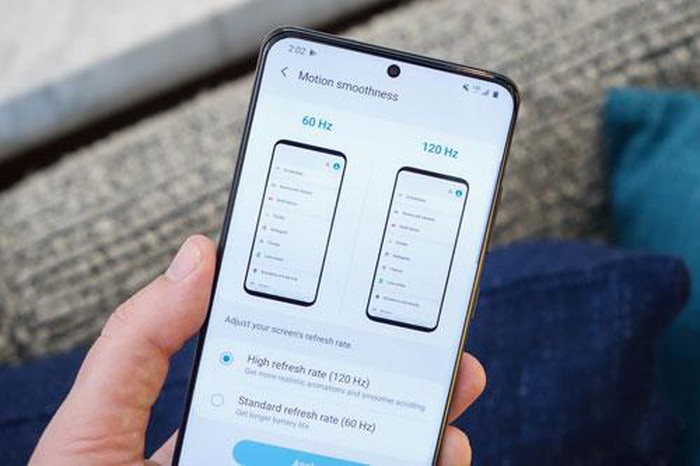
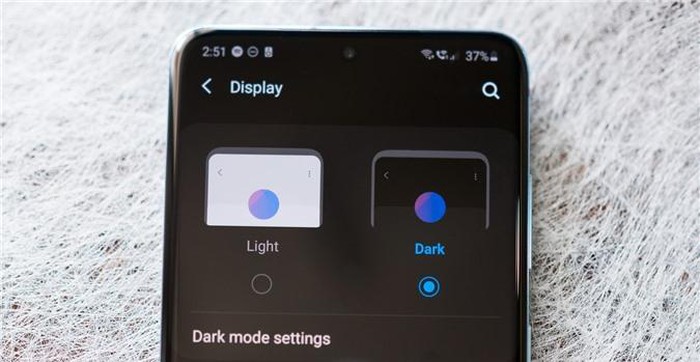

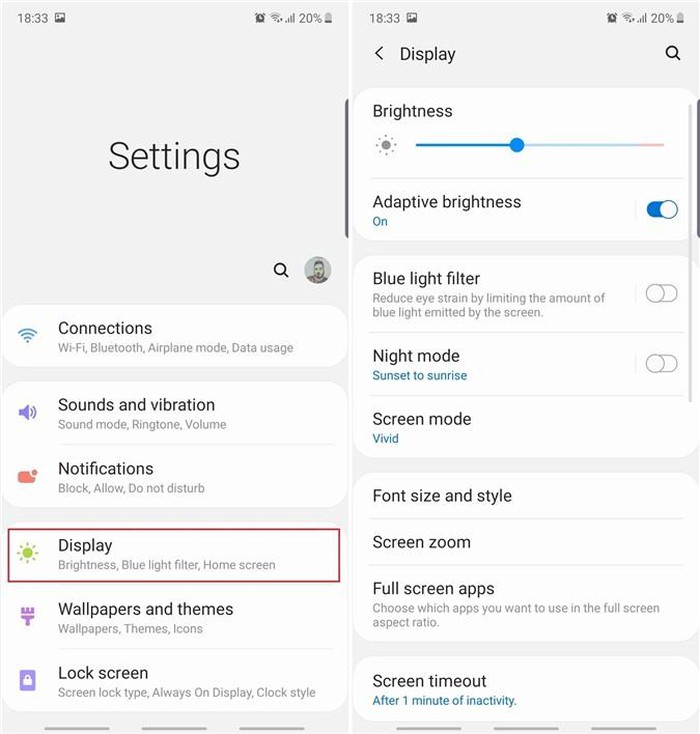


 Hai loại phụ kiện không thể thiếu khi làm việc tại nhà mùa COVID-19
Hai loại phụ kiện không thể thiếu khi làm việc tại nhà mùa COVID-19 Hệ thống camera trên Oppo Find X2 có gì mới?
Hệ thống camera trên Oppo Find X2 có gì mới? Xiaomi ra mắt mũ kích thích mọc tóc cho người bị hói, giá 4.9 triệu đồng
Xiaomi ra mắt mũ kích thích mọc tóc cho người bị hói, giá 4.9 triệu đồng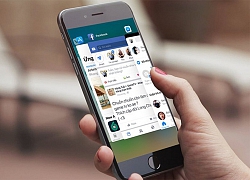 5 cách tiết kiệm pin cho iPhone cực kỳ hiệu quả và thuyết phục
5 cách tiết kiệm pin cho iPhone cực kỳ hiệu quả và thuyết phục Bỏ túi ngay 7 mẹo cho Samsung Galaxy A71 luôn mượt mà
Bỏ túi ngay 7 mẹo cho Samsung Galaxy A71 luôn mượt mà iPhone 2020 có thể sở hữu màn hình mỏng hơn và tiết kiệm pin hơn, đây là cách Apple làm được điều đó
iPhone 2020 có thể sở hữu màn hình mỏng hơn và tiết kiệm pin hơn, đây là cách Apple làm được điều đó Doanh nhân Mailisa lên tiếng vụ sao kê của mẹ bé Bắp: Đó là để nói với con nít!
Doanh nhân Mailisa lên tiếng vụ sao kê của mẹ bé Bắp: Đó là để nói với con nít! Vụ thi thể người phụ nữ cháy đen trong lô cao su ở Đồng Nai: Nghi do tự tử
Vụ thi thể người phụ nữ cháy đen trong lô cao su ở Đồng Nai: Nghi do tự tử Hot nhất hôm nay: Bạn gái Huỳnh Hiểu Minh sinh con gái, Angelababy lo sốt vó vì quyền thừa kế của quý tử thay đổi?
Hot nhất hôm nay: Bạn gái Huỳnh Hiểu Minh sinh con gái, Angelababy lo sốt vó vì quyền thừa kế của quý tử thay đổi? Sao nam "mất tích" khỏi Vbiz: Nghi chia tay đàn chị hơn 14 tuổi và gây xôn xao vì 1 tờ giấy nợ
Sao nam "mất tích" khỏi Vbiz: Nghi chia tay đàn chị hơn 14 tuổi và gây xôn xao vì 1 tờ giấy nợ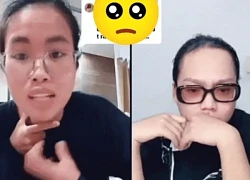 Mẹ bé Bắp có 1 động thái không ngờ sau đêm livestream sao kê chưa từng có
Mẹ bé Bắp có 1 động thái không ngờ sau đêm livestream sao kê chưa từng có Mẹ Bắp chia sẻ lý do đi máy bay hạng thương gia, cho con học trường quốc tế, làm rõ các tin đồn ở quê
Mẹ Bắp chia sẻ lý do đi máy bay hạng thương gia, cho con học trường quốc tế, làm rõ các tin đồn ở quê Vụ con trai đốt mẹ: Hung thủ từng thương mẹ nhất nhà, sống trách nhiệm?
Vụ con trai đốt mẹ: Hung thủ từng thương mẹ nhất nhà, sống trách nhiệm? Hiếm hoi Viên Minh xuất hiện cùng Công Phượng tại đám cưới cầu thủ, không xinh đẹp kiểu hotgirl nhưng khí chất chuẩn tiểu thư nhà giàu
Hiếm hoi Viên Minh xuất hiện cùng Công Phượng tại đám cưới cầu thủ, không xinh đẹp kiểu hotgirl nhưng khí chất chuẩn tiểu thư nhà giàu Cảnh nam sinh ngồi bấm điện thoại khi bà bầu đứng suốt 30 phút trên tàu metro số 1 gây tranh cãi dữ dội
Cảnh nam sinh ngồi bấm điện thoại khi bà bầu đứng suốt 30 phút trên tàu metro số 1 gây tranh cãi dữ dội Ảnh nét căng ăn hỏi thủ môn Văn Toản: Dàn xe rước dâu "khủng", đàng gái nhà to nhất phố gia thế không phải vừa
Ảnh nét căng ăn hỏi thủ môn Văn Toản: Dàn xe rước dâu "khủng", đàng gái nhà to nhất phố gia thế không phải vừa Biến căng: Cảnh sát khám nhà khẩn, bắt giữ nam diễn viên hàng đầu nghi xúi giục tra tấn người đến chết
Biến căng: Cảnh sát khám nhà khẩn, bắt giữ nam diễn viên hàng đầu nghi xúi giục tra tấn người đến chết So sánh nhan sắc Lâm Tâm Như ở tuổi 49 mới hiểu thế nào là sự khác biệt của lão hoá nhân tạo và tự nhiên
So sánh nhan sắc Lâm Tâm Như ở tuổi 49 mới hiểu thế nào là sự khác biệt của lão hoá nhân tạo và tự nhiên Thu Hoà - mẹ Bắp xuất hiện trên livestream, oà khóc khi quay con đang nằm trên giường bệnh
Thu Hoà - mẹ Bắp xuất hiện trên livestream, oà khóc khi quay con đang nằm trên giường bệnh Mẹ qua đời sau thời gian bạo bệnh, Quang Dũng hủy toàn bộ lịch trình
Mẹ qua đời sau thời gian bạo bệnh, Quang Dũng hủy toàn bộ lịch trình Náo loạn MXH: Phạm Băng Băng bí mật kết hôn với ông trùm giàu bậc nhất Đông Nam Á để cứu vớt sự nghiệp?
Náo loạn MXH: Phạm Băng Băng bí mật kết hôn với ông trùm giàu bậc nhất Đông Nam Á để cứu vớt sự nghiệp? Triệu Lệ Dĩnh hoảng loạn vì bị vây kín giữa biển người, nhan sắc thật qua "cam thường" mới gây choáng
Triệu Lệ Dĩnh hoảng loạn vì bị vây kín giữa biển người, nhan sắc thật qua "cam thường" mới gây choáng Đơn vị tổ chức quyên góp từ thiện Give.Asia thông báo dừng chiến dịch ủng hộ bé Bắp
Đơn vị tổ chức quyên góp từ thiện Give.Asia thông báo dừng chiến dịch ủng hộ bé Bắp